Windows 7에서 SyncToy 작업을 자동화하는 방법
폴더와 파일을 동기화하는 쉬운 방법은Microsoft의 무료 SyncToy 유틸리티를 사용합니다. 그러나 예약 방법이 기본적으로 제공되지 않습니다. 수동으로 실행해야합니다. Window Task Scheduler를 사용하여 작업이 자동으로 실행되도록 설정하는 방법은 다음과 같습니다.
SyncToy 2.1에서 동기화 작업을 설정 한 후 자동으로 실행되도록하고 싶을 것입니다.

시작을 클릭하고 검색 상자에 작업 스케줄러를 입력하고 Enter를 누르십시오.
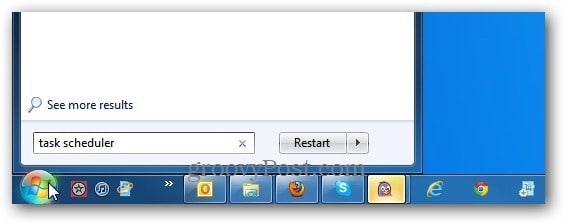
Windows 작업 스케줄러가 열립니다. 오른쪽 패널의 조치에서 기본 태스크 작성을 선택하십시오.
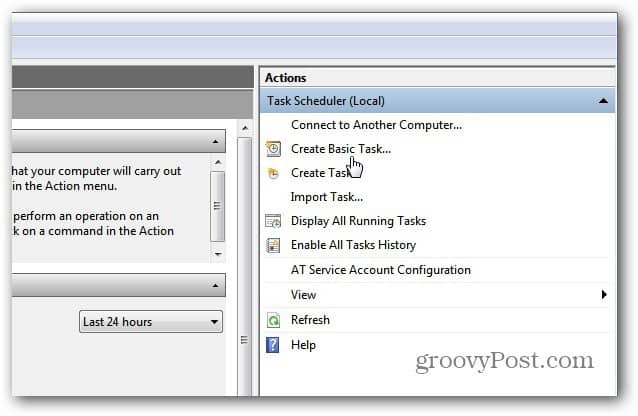
동작 창이 보이지 않으면 도구 모음에서 단추를 클릭하여 동작 창에서 토글합니다.
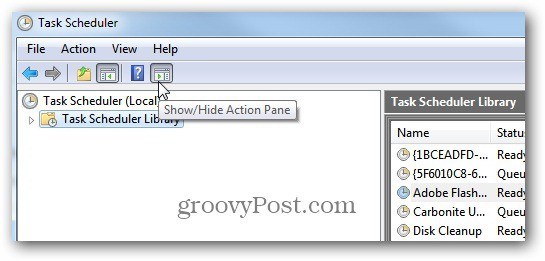
기본 작업 마법사가 열리고 작업에 기억할만한 이름과 폴더 쌍 동기화와 같은 설명이 제공됩니다.
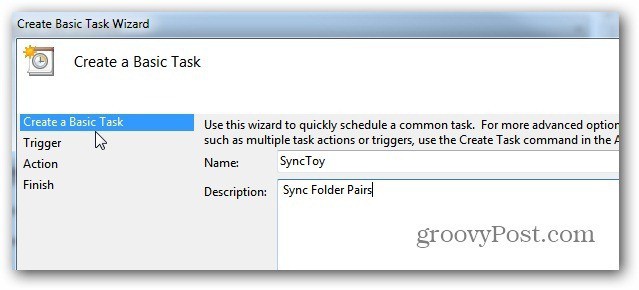
그런 다음 작업을 시작할 시간을 선택하십시오. 실행 빈도에 따라 사용자에게 달려 있습니다. 폴더간에 중요한 데이터를 동기화하는 경우 매일을 선택하는 것이 좋습니다.
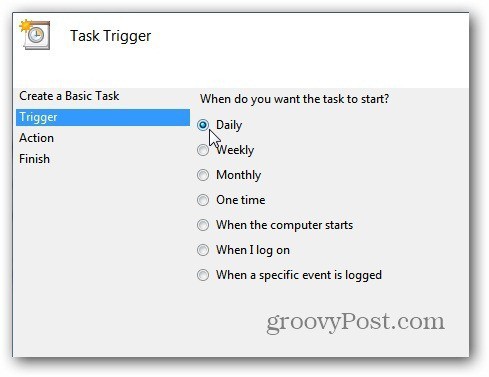
시작할 요일과 되풀이 빈도를 선택하십시오. 많이 여행하는 경우 시간대 간 동기화를 선택하십시오.
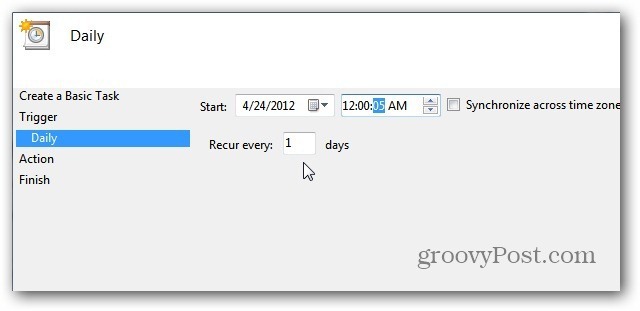
조치에서 프로그램 시작을 선택하십시오.
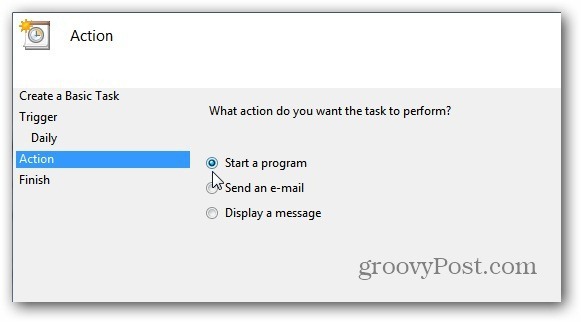
이제 경로를 입력하거나 SyncToy의 위치를 찾으십시오. 입력하면 아래와 같이 따옴표로 묶어야합니다. 인수 추가 필드에서 추가 -아르 자형 이렇게하면 예약 된 작업 중에 생성 한 모든 활성 폴더 쌍이 실행됩니다.
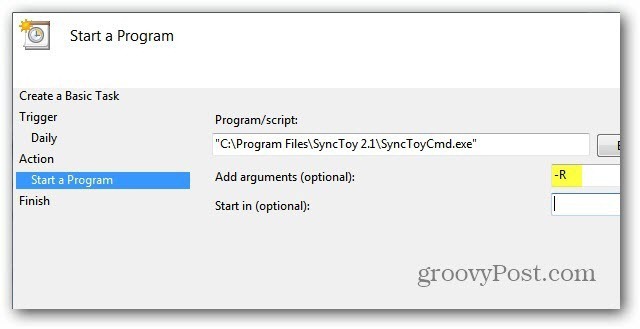
요약 이름, 설명, 트리거 및 조치를 확인하십시오. 마침을 클릭하면 속성 대화 상자 열기를 확인하십시오.
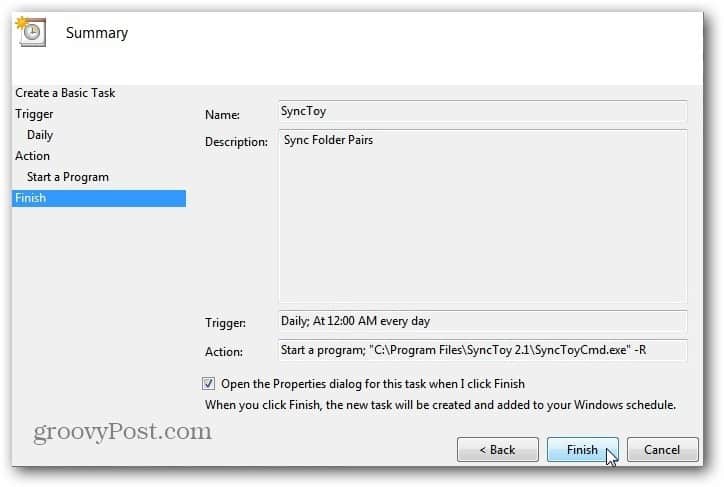
이제 작업에 대한 전반적인 요약이 있습니다. 필요한 경우 여기에서 변경을 수행 할 수 있습니다. 항상 선택하는 옵션 중 하나는 최고 권한으로 실행입니다. 확인을 클릭하고 작업 스케줄러를 닫습니다.
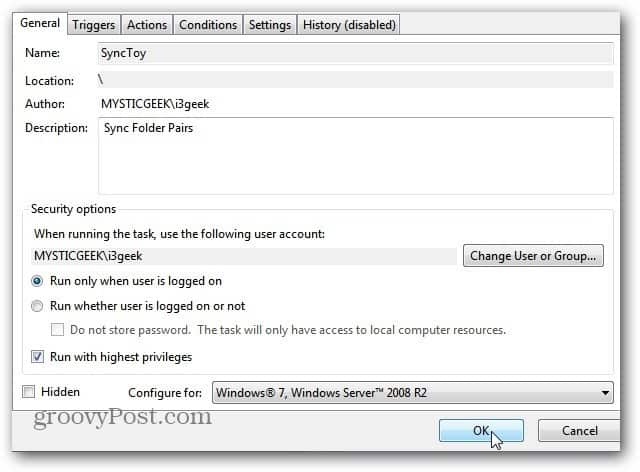
예약 된 작업에 대한 자세한 내용은 예약 된 작업을 만들어 디스크 정리를 자동으로 실행하는 방법을 확인하십시오.









코멘트를 남겨주세요